Pracuj z systemem operacyjnym, aby wyeliminować błąd aplikacji AutoCAD

- 1324
- 357
- Jozue Noga
Aby zrozumieć, co oznacza to zdanie - błąd podczas wysyłania polecenia aplikacji AutoCAD, musisz trochę zagłębić się w esencję pracy każdego programu, nie zapominaj, że wszystko na komputerze jest kontrolowane przez jego działanie system.
Praca odbywa się w ten sposób. System wyzwala zadanie, karty automatyczne - bez wyjątku i pamięta jego plik wykonywalny. Gdy aplikacja jest wybierana przez dowolny system o charakterze systemowym, wówczas przesyłane są odpowiednie informacje o standardowym typu: ACAD.EXE - W rzeczywistości jest to standardowy rodzaj premiery dowolnego programu z parametrami.
Tutaj w momencie interakcji systemu operacyjnego i pliku wykonywalnego mogą wystąpić błędy. Najczęściej występują one podczas uruchomienia programu.

Możliwe sposoby skorygowania błędu interakcji z systemem operacyjnym
Wśród przyczyn tego błędu, kilka.
- Folder systemowy do przechowywania tymczasowych plików tymczasowych może być przeciążony (niektóre aplikacje tworzą własne foldery do tych celów, często nazywane są krótszymi - TMP).
- Niepoprawnie ustalona zgodność usługi Usługi wpływa na nieprawidłowo ustalone.
- Istnieją błędy w rejestrze systemowym.
Dlatego pierwszą rzeczą, którą robimy, jest przejście do folderu tymczasowego na: \ user \ appData \ local \ temp i wyczyścić. Zwracamy uwagę, że lokalizacja tego folderu w systemie może być wszystkim, więc lepiej jest użyć bardziej ogólnej techniki czyszczenia - po prostu powód do czyszczenia z menu kontekstowego dysku systemowego.
Następnie znajdujemy program w folderze instalacyjnym, zwykle jest to C:/Program Files/AutoCad 2015/, wykonalny plik ACAD.EXE i zadzwoń do menu kontekstowego. W oknie, które się otwiera, wybierz „Właściwości”. Teraz przełączamy się na zakładkę „Kompatybilność” i usuwamy pola wyboru w „Trybu zgodności” pola i „poziomu praw”. Pierwszy nie wymaga zgodności, a drugi usuwa wymóg spełnienia programu w imieniu administratora. Podczas zamykania okna potwierdzamy zmiany wprowadzone przez klawisz „OK”.
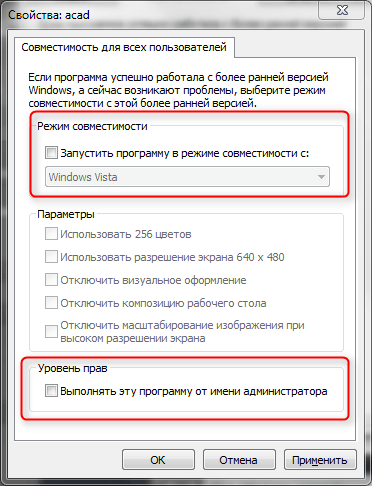
Menu kontekstowe pliku wykonywalnego ACAD.Exe
Jeśli powyższe działania nie pomagają, musisz skontaktować się z rejestrem.
Aby to zrobić, uruchamiamy redaktor rejestru - Regedit.EXE, znajdujący się w folderze instalacyjnym Windows (zwykle C: \ Windows).
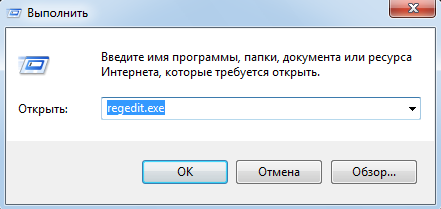
Uruchom redaktor rejestru regedit.Exe
Zarejestruj się - „prosty” poziom przechowywania systemu informacyjnego o jego stanie, dlatego zalecamy współpracę z nim bardzo ostrożnie. Być może dlatego edytor rejestru systemu znajduje się na dowolnym komputerze, jest on zawarty w standardowym pakiecie, ale programiści nie są szczególnie reklamowani i nie są instalowani w folderze „standardowego” menu głównego.
Stąd wniosek, przed rozpoczęciem pracy z rejestrem, nie zakłóca ono tworzenia przywracania systemu lub zapisu (eksportu) tej gałęzi (folderu) rejestru, z którym musisz pracować. Jeśli coś pójdzie nie tak, to zapamiętana gałąź (plik z rozszerzeniem „Reg” (sami podajemy nazwę), zawsze można wstawić (importować), usuwając nieprawidłowe dane).
UWAGA. Zwracamy uwagę, na takich plikach nie należy naciskać w „przewodniku” - domyślnie nie są one przypisane do importowania do rejestru, co zastępuje zawartość folderów o tej samej nazwie, ale po prostu łącząc, pozostawiając stare dane nietknięte.Uruchamiamy edytor bezpośrednio za pośrednictwem pliku wykonywalnego.
Wszystkie informacje o systemie są pogrupowane w 5 lub 6 folderach, w zależności od wersji Windows.
Aby pracować z wypadkiem samochodowym, musisz przejść do HKEY_CURRENT_USER/Software/Microsoft/Windows/CurrentVersion. Tutaj, w podsekcjach, przechowywane są dane, które mogą wpływać na błędy poleceń do aplikacji. Po prostu usuń dane ze wszystkich podsekcji.
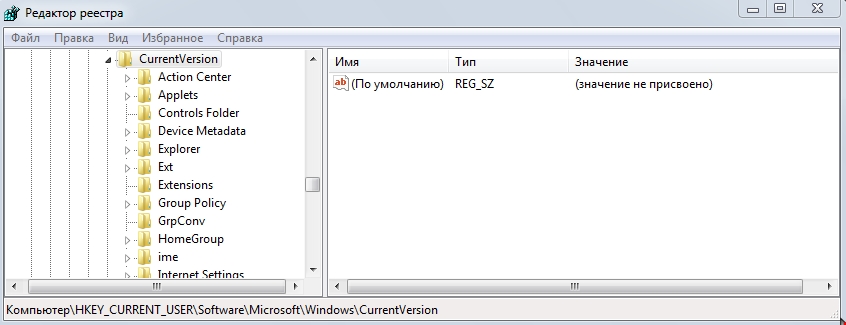
Dane rejestru systemu Windows
Teraz opuszczamy redaktor i ponownie uruchomić komputer. Spróbuj ponownie rozpocząć crock samochodowy.
Jeśli powyższe operacje nie pomogły, spróbuj wykonać następujące działania, jak mówią, z doświadczenia:
- Być może domyślnie dla rysunków AutoCAD - DWG - Przypisany jest inny program. W takim przypadku musisz „przywrócić sprawiedliwość” - wprowadź menu kontekstowe jednego z tych plików oraz w poleceniu „Open” AutoCAD ”w poleceniu„ Otwórz za pomocą ”. Nie zapomnij zainstalować stałego linku „DWG” do pliku karcade - ACAD w tym samym oknie.Exe.
- Być może na twój błąd ma wpływ wirus lub zainstalowany antywirus. W takim przypadku nie zakłóca się do rozpoczęcia sprawdzania komputera, a może zmienić program antywirusowy.
- « Systemowe i nierystemiczne dyscypendy rozrywkowe dyski w PS4
- Korekta błędów 1406 Podczas instalowania programu AutoCAD »

